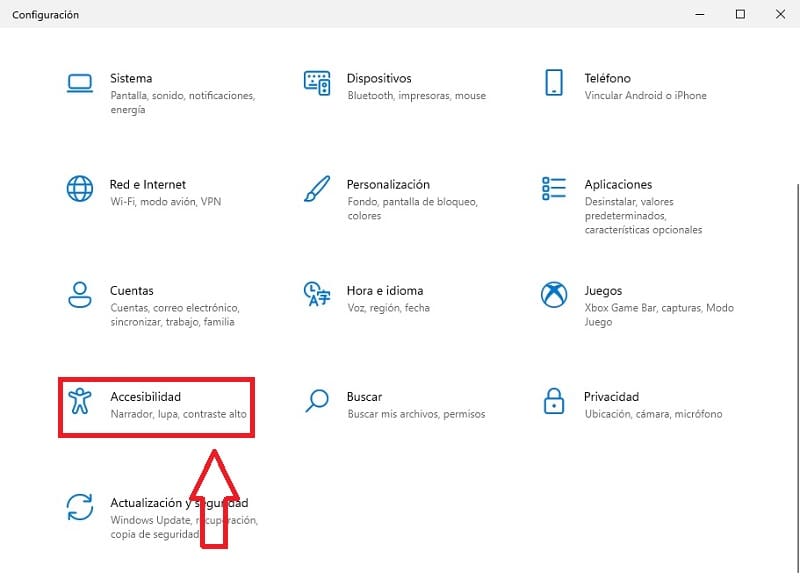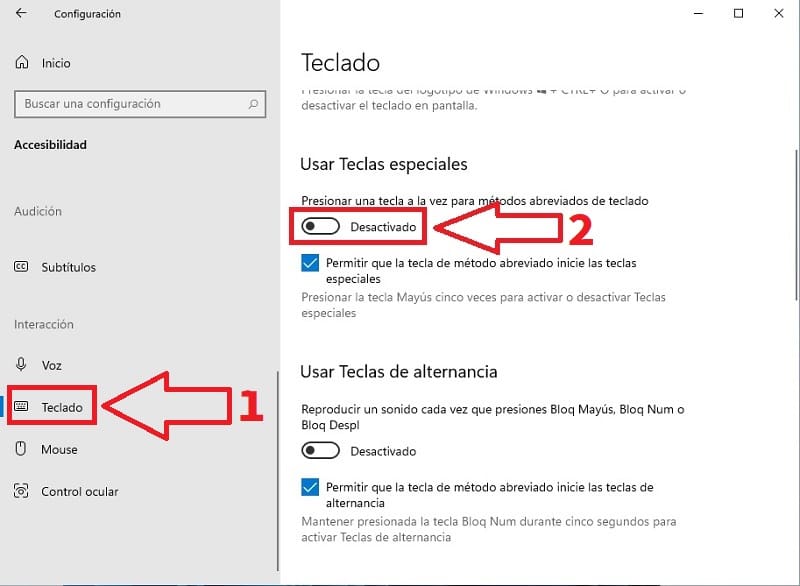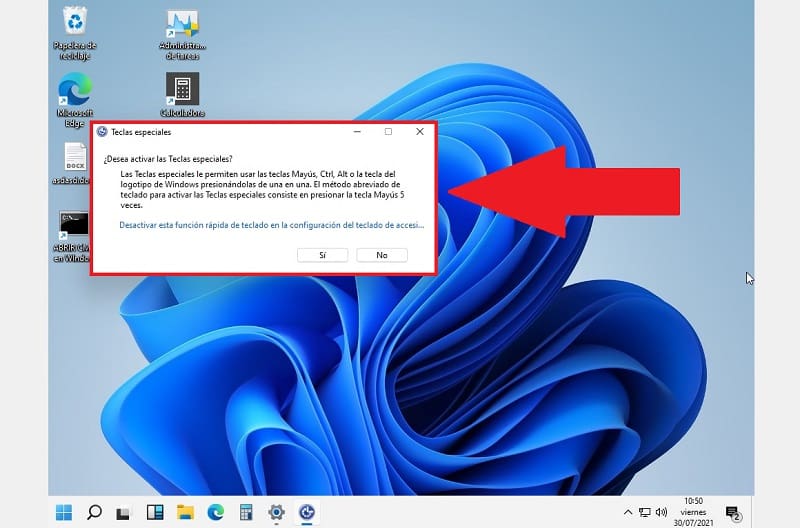
Uno de los elementos más imprescindibles de un PC es sin duda alguna el teclado. Es por ello, que en TutoWin10 hemos realizado multitud de tutoriales relacionados con este ámbito en el que por ejemplo os enseñábamos como cambiar el idioma, hacer el slash al revés, el símbolo del asterisco, el «más» o incluso el signo de «Igual». Hoy nuevamente vamos a engrosar las listas de artículos relacionados con esta temática ya que aprenderás a activar y desactivar las teclas especiales en Windows 11, una función muy interesante que pocos usuarios conocen.
Tabla De Contenidos
¿Qué Son Las Teclas Especiales En Windows 11 Y Para Qué Sirven?
Las Teclas Especiales (StickyKeys en Inglés) es una funcionalidad que permite al usuario crear distintas combinaciones de teclas sin necesidad de que estas sean pulsadas a la vez.
Esto es muy útil para personas que cuenten con algún tipo de discapacidad física o que quieran evitar lesiones por acciones repetitivas ya que podremos activar los distintos comandos pulsando las teclas una detrás de otra en lugar de presionarlas todas a la vez.
Ejemplo De Uso De Teclas Especiales En Windows 11
Si quieres abrir ejecutar, basta con usar la siguiente combinación de teclado:
- Windows + R.
Sin embargo, al activar las teclas especiales en Windows 11 bastará con hacer lo siguiente:
- Pulsa la tecla «Windows» y luego «R» (sin necesidad de hacerlo a la vez).
Esta función a pesar de ser muy útil tiene muchas limitaciones ya que si escribes mucho con el teclado podrías llegar a pulsar sin querer ciertas combinaciones de teclas que activen ciertos atajos rápidos lo que podría resultar molesto e interferir en tu trabajo. Debido a esto, a continuación te enseñaremos como habilitar y desactivar esta funcionalidad.
Como Activar Las Teclas Especiales En Windows 11 Paso a Paso 2024
Para habilitar las teclas especiales en Win 11 bastará con abrir la configuración del sistema usando la siguiente combinación de teclas:
- Windows + I.
Una vez tengamos visibles todos los apartados de configuración entramos en «Accesibilidad».
- Centramos nuestra atención en el apartado de la izquierda y seleccionamos «Teclado».
- Activamos la opción que pone «Presionar una Tecla a la vez para métodos abreviados del Teclado».
Como Desactivar Teclas Especiales En Windows 11 Fácil y Rápido 2024
Para inhabilitar las teclas especiales en Win 11 bastará con acceder nuevamente la configuración del sistema usando la siguiente combinación de teclas:
- Windows + I.
Una vez tengamos visibles todos los apartados de configuración entramos en «Accesibilidad».
- Centramos nuestra atención en el apartado de la izquierda y seleccionamos «Teclado».
- Desactivamos la opción que pone «Presionar una Tecla a la vez para métodos abreviados del Teclado».
Y hasta aquí el tutorial de hoy, recuerda que si tienes alguna duda siempre puedes dejarme un comentario e intentaré responder si tengo tiempo. No olvides que puedes compartir esta guía con todos tus amigos y familiares a través de los botones de redes sociales.. ¡Gracias por todo!.